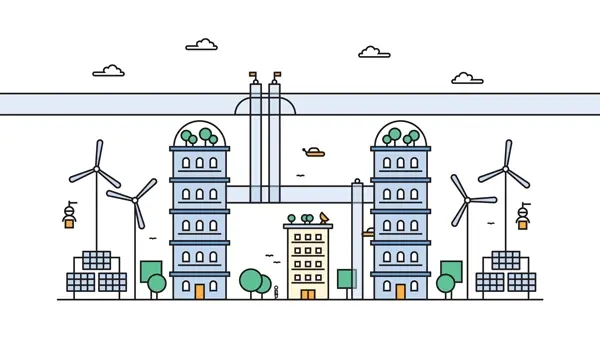John Enderle 创建程序科幻材质
John Enderle 分享了 Procedural Sci-Fi Material Generator 项目背后的工作流程,解释了为什么选择 Substance 3D Designer 来创建材质,并展示了如何设置可定制的材质。
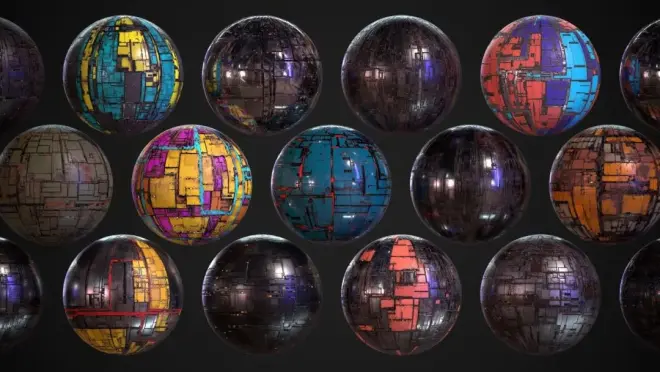
介绍
你好!我的名字是 John Enderle,我是美国的 3D 环境艺术家。我对 3D 艺术的介绍基本上只是我压倒性的好奇心和想知道游戏是如何制作的冲动!作为一名艺术家和游戏玩家,我一直很好奇我沉浸其中的这些神奇世界是如何创造出来的。回到 2017 年,经过一番搜索,我意识到获得我想要的创意知识是多么可行,我的 3D 之旅开始了!一开始,我涉足了 3D 的大部分领域,从道具和角色艺术到动画和环境艺术。最终,我发现自己对环境艺术和最近的材料创作几乎完全充满热情。
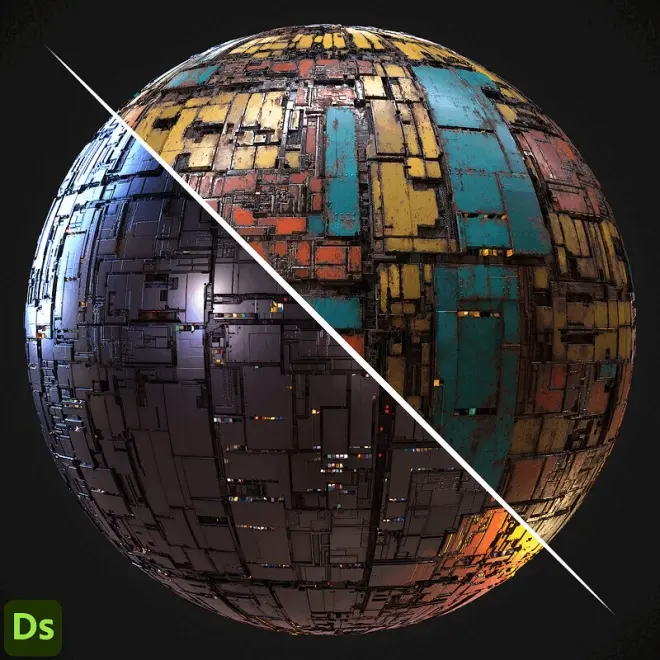
至于我是如何获得我所拥有的技能的,今天有所有的学习资源,比如 YouTube、80 Level、ArtStation、Gumroad,以及带有有用的论坛和不和谐服务器的专用软件站点,在学习任何我已经下定决心的方法。
成为一名材质艺术家
在我开始将大部分创作重点放在材料创作上之前,我总是被我在社交媒体上看到的分享的材质所震撼和启发。Daniel Thiger、Chris Hodgson 和 Abderrezak Bouhedda 等艺术家推出看似难以想象的材质是一个巨大的灵感,也是我决定将自己更多地推向 3D 艺术领域并发现我对它的热情的一个重要因素。
至于我使用什么工具,目前只有 Substance 3D Designer 用于材质创建。在我看来,据我所知,没有什么可以比得上的。习惯它可能具有挑战性,但就像任何程序一样,练习、教程和重复是最重要的。对于渲染,我倾向于使用 Marmoset Toolbag 或 Unreal Engine。根据我的经验,Marmoset 的速度和易用性非常适合材质渲染。渲染选项、照明、后期处理和输出质量都很棒。另一方面,虚幻引擎对于更大的场景和在完整环境中实时显示材质来说是惊人的。

科幻素材生成器项目
科幻素材生成器在某种程度上是对我之前制作的科幻素材的扩展。这个想法是从本质上重新创建科幻镶板的风格,但具有更多功能。顾名思义,Procedural Sci-Fi Material Generator 具有该功能,具有 80 多个公开参数,可以自定义和生成无穷无尽的结果。我从之前的材料以及 Marcel Deneuve 和 Paul Chadeisson 获得了很多灵感,他们做了出色的科幻主题作品,以及 Neon Digital 的名为 The Ascent 的赛博朋克主题游戏。一直吸引我的是科幻艺术中那种贪婪、嘈杂、微细节的风格,这是我想在材料中展示的许多东西之一,同时还能够缩小规模并拥有更多 干净整洁的科幻美学使用材料的参数。

规划
创作这种材质的第一步是确定基本结构。我知道我想要一种连锁效应或某种层次结构,如果我在材料的开头更改某些内容,它将决定以下部分如何与下一个部分发生反应,依此类推。一旦我确定了链条的第一个链接是什么,接下来的链接就更容易放置了。对于这种材料,链节是“面板”。主要面板、次要面板、面板 1、2、3。每个面板都由前一个面板以非常线性的路径确定,这也有助于组织的负载。

之后,我开始在 PureRef 中添加我的参考板,使用我从 Daniel Thiger 那里获得的自定义模板创建一个新图形,并添加一个 ORMH 输出。

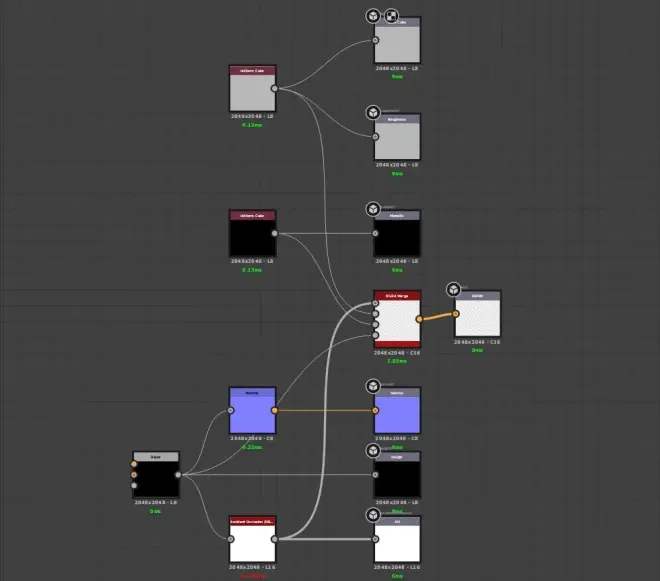
高度图
一旦大部分计划都弄清楚了,它就会出现在高度图上。这是我总是倾向于开始的,因为它为你的图表提供了一条清晰的路径,可以分支并做基础颜色、粗糙度等。对我来说,它是我所做的大多数材料的核心,通常也是我花费最多的材料 时间。
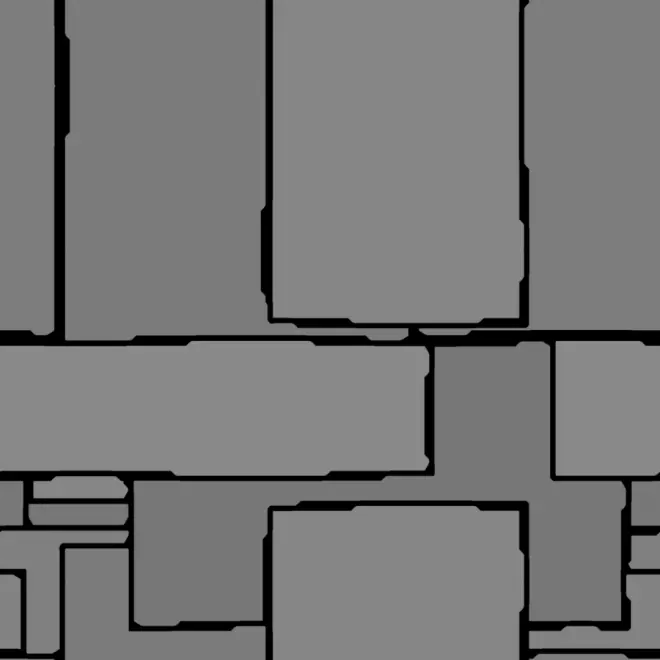
我面临的第一个挑战是从视觉上了解各种面板在材料上的位置。为了帮助解决这个问题,在高度过程开始时,我添加了一个材质 ID 选项,这样我就可以通过颜色和文本清楚地看到每个面板的位置。最初只是为了帮助创建材料,它最终留下来,因为它使面板的初始设置更加清晰。

基本颜色
通常在高度贴图之后,我会使用基础颜色,但我发现金属材质的颜色会根据粗糙度和金属贴图而发生很大变化。因此,为了更好地了解完成后颜色将如何转换,我将所有内容都设为金属色,并使用从完成的高度图获得的信息添加一个临时的污垢生成器节点,用于粗糙度,以及颜色和混合节点 一个基地。
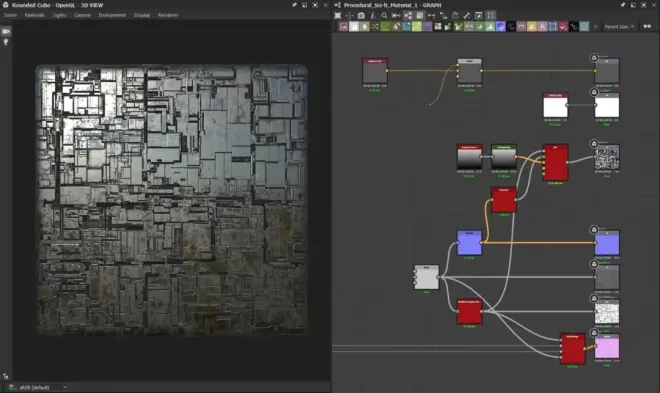
一旦设置好并且我将颜色和混合节点作为基础,我只是沿着图形的高度部分移动,边走边掩盖每一层颜色并添加到基础,正如我之前提到的, 已经布置了高度图,非常简单。我试图保持调色板非常简单,使用基本的金属色调,例如灰色和棕色用于面板,并带有铜点作为细节,但后来添加了更改面板亮度和对比度的选项,因为金属色非常强烈 可以根据环境而改变。我还添加了一个选项来去除金属上的所有颜色并使用严格的灰色阴影,当然,油漆可以是你想要的任何颜色!


在大致了解每个面板的颜色后,我转向更精细的细节,例如油漆、污垢、泄漏、生锈、边缘磨损等。对于这种材料,我最终使用了一些默认值 Substance 3D Designer 附带的生成器。对位置使用线性梯度 1,其余部分使用明显的输入,在这种情况下它们是完美的。
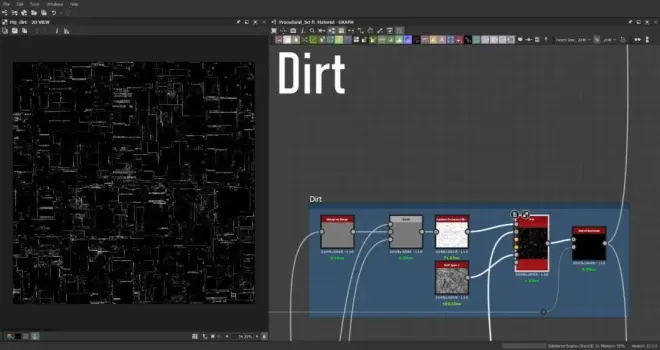
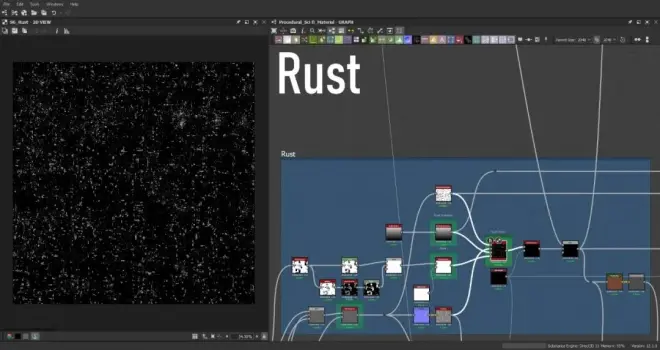
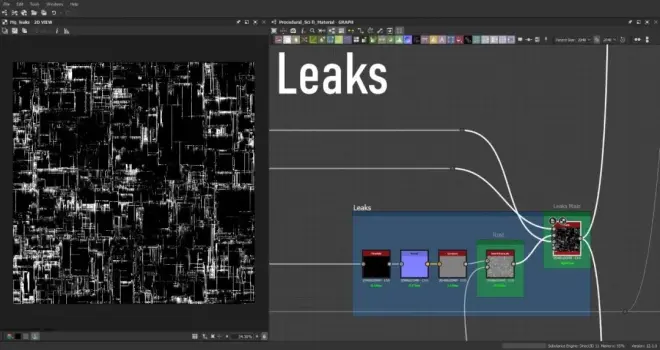
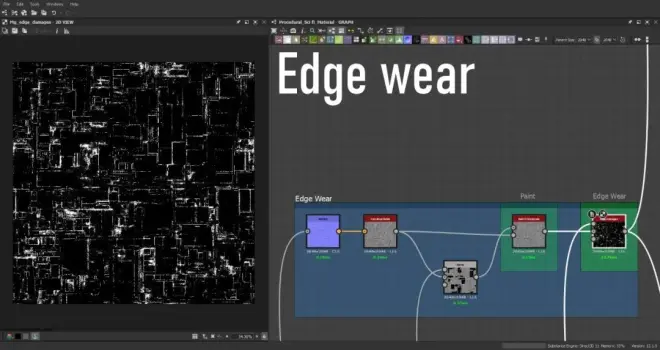
涉及每个生成器的最大挑战是屏蔽并让它们工作,无论自定义参数如何设置,并且必须回调到图表的早期部分。它可能会让人感到困惑,但在框架、电缆重新布线和保持图形的组织和线性之间,它可以使图形的可读性大不相同。
粗糙度/金属贴图
粗糙度和金属贴图的设置相当简单。金属是严格的白色或黑色,就像减去油漆、发光灯和其他任何不是金属的东西一样简单。至于粗糙度,它再次落在了遮盖特定区域并在我浏览图表时融入其中。
法线/AO/自发光贴图
与 Roughness 和 Metallic 贴图类似,Normal、Ambient Occlusion 和 Emissive 贴图非常简单。所有法线和 AO 细节都来自最终的高度贴图。在某些情况下,您不希望高度数据显示在法线中,反之亦然,但在这种情况下,高度贴图具有我需要的所有细节。至于 Emissive,所有的灯光都已经被加入到 Base Color 中,因此添加它们就像从 Base Color 中分离出来并将它们混合并遮盖在一起一样简单。

设置生成器
设置生成器绝对是一种学习体验,因为这是我第一次尝试完全可定制的材料。我的工作过程基本上只是像平常一样构建材料,但在我去的时候暴露参数。更好的方法可能是在没有功能的情况下完成材料,然后再返回,公开某些参数并在您想要的位置添加功能。
我没有预料到的一个挑战是暴露了太多的参数。我想说的是,对一种材料可以做什么有现实的期望绝对是要牢记的。我不认为太多的功能可能是一个问题,但它是!过度曝光会导致混乱和混乱,如果你不知道什么时候结束,基本上是没完没了的。如前所述,我决定在调用它时公开大约 80 个参数,具体取决于启用的功能。除了添加太多参数之外,知道何时停止添加细节同样重要。必须在材质生成器创建过程的早期设置限制。
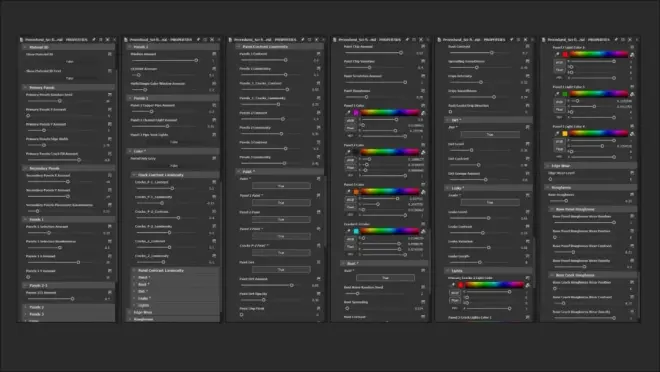
通过创建过程获得反馈在这方面非常有帮助,不仅在美学上,而且在功能上也是如此。由于我计划让其他人使用此生成器,因此我确保定期共享 .sbsar 文件并获得有关易用性的反馈以及总体上它的易于理解程度。对此有很大帮助的 Substance 3D Designer 功能是“visible if”选项,它将隐藏某些参数,具体取决于是否正在使用其他参数。
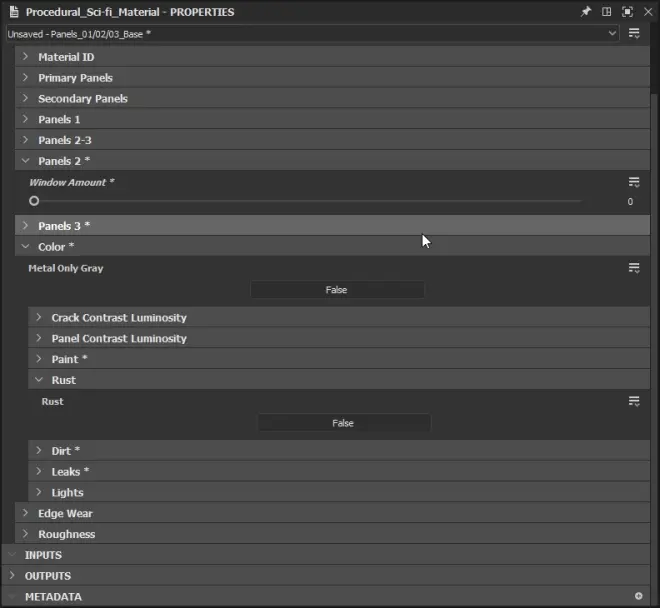
最终渲染
在生成器中制作完所有 20 个预设后,我将它们从 Substance Player 中导出以用于各种渲染。为了节省内存,我只使用了 Base Color、Normal、Emissive 和打包的 ORMH(Occlusion、Roughness、Metallic、Height)。我决定把它分成 4 个场景:球体、立方体、面板和动画。
球体和立方体
对于球体和立方体渲染,以及大多数其他渲染,我希望通过一两个定向灯和一个 HDRI 来实现暖/冷美感。鉴于金属材料的反射特性,HDRI 是必不可少的,因为我发现大多数材料在没有它的情况下几乎呈现黑色。
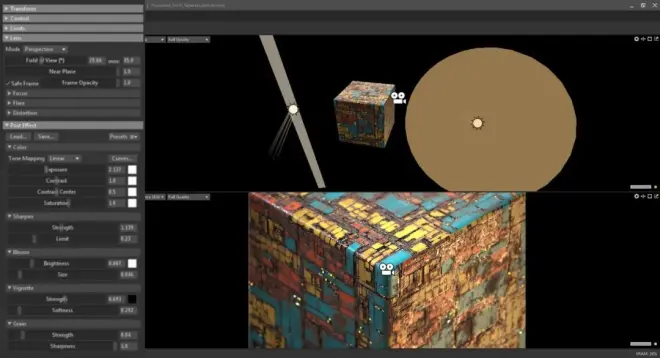
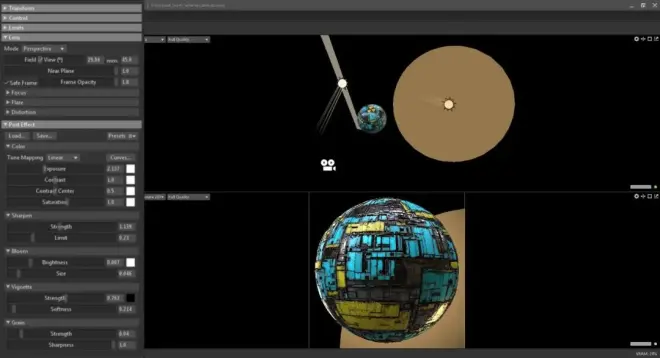
面板
面板渲染绝对是最有趣和最令人满意的设置。我很快在 Blender 中制作了一个随机面板网格,并测试了我之前导出的多个预设,最终确定了 6 个以在两种不同的照明设置之间使用。与我通常使用的定向灯或点灯不同,我选择了使用方形选项并调整尺寸的泛光灯,它们确实有助于突出更精细的细节并添加一些有趣的亮点。我想在照明方面有相当多的对比,所以我对这两种变化都有一些乐趣。

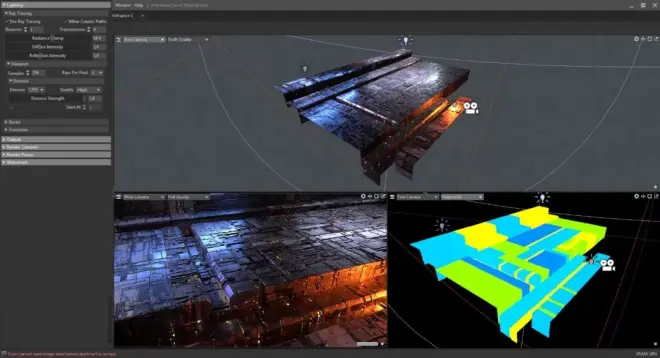
动画
动画渲染在 Blender 中开始,有 3 行偏移立方体,每行大致切成两半,以便在 Marmoset Toolbag 中节省多边形数量并进行镶嵌。我使用了发生器中的 19 个预设,其中 6 个在顶部和中间行,7 个在底部,以产生速度变化,因为它们每个都将朝着不同的方向前进。在 Toolbag 中对立方体进行纹理化和关键帧设置后,我开始使用照明,并再次使用泛光灯。

后处理和选择 Marmoset Toolbag
我尽量减少后期处理,以免过多地偏离材料的自然外观。在所有渲染中,我几乎只调整了锐度、渐晕和很少的光晕。Marmosets 光照、后期处理、渲染速度、曲面细分能力、动画工具和一般易用性是我选择它的主要原因。它使我能够高效地工作并快速看到结果,这是我喜欢的。
掌握 Substance 3D 设计师
在 Substance 3D Designer 中精通,或者说成为最好的自己,对我来说归结为几个主要因素:学习、组织、记忆节点以及它们如何相互反应,以及实验。
对于学习,如果您以前从未使用过 Substance 3D Designer 以及如果您有经验并且只想提高自己的知识,那么现在有很多很棒的资源可以帮助您入门。Adobe Substance 3D YouTube 频道、ArtStation 和 80 Level 是您无需花钱即可开始进入 Substance 3D Designer 之旅的绝佳场所。
至于付费,我对 Daniel Thiger 的基础系列和他的一般课程评价不够高。LevelUp Digital 也有一些很棒的初级和中级课程可供购买。教程不多,但如果您可以访问 Adobe Substance 3D 资源库,下载 .SBS 文件并在其中四处寻找是另一种学习新方法并从一些最有才华的材料艺术家那里获得一些技巧的方法。
组织至关重要。图表会很快变得混乱,而且越难阅读,您的效率就越低。随时随地保持井井有条是一个尽早养成的好习惯。正如我之前提到的,我喜欢以线性方式工作,根据我的经验,这并没有真正限制图表。大或小,它往往保持可读性和清洁性。
最后,尝试创建你的第一个漂亮的材料可能会让人不知所措,我一开始肯定很吃力,但有了耐心,你会熟悉更多的节点,当你记住它们时,它会成为第二天性。至于实验,我从一开始就鼓励这样做。我在材料中使用的许多模式和反应都是乱来的,而且很有趣!